목록iOS (59)
아요 개발 일기
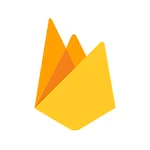 [Firebase] Cloud Messageing (알림창 띄우기) Feat. APNS
[Firebase] Cloud Messageing (알림창 띄우기) Feat. APNS
안녕하세요! 오늘은 Firebase를 이용해 알림창 띄우기를 해보도록 하겠습니다ㅎㅎ 알림창이 주로 사용되는 곳은 공지 띄우기, 물 마시기 알림, 재난 문자 등등으로 많이 사용되는것을 알수 있습니다. 그럼 조금만 더 자세히 알아볼까요? Firebase Cloud Messageing remote notification(원격 구성)을 손쉽게 관리하고 전송할 수 있는 Firebase의 플랫폼으로, 줄여서 FCM이라고 합니다. 이후부터는 FCM으로 사용하겠습니다 ㅎㅎ FCM의 역할은 ? 🧐 원격 알림 메세지 전송 : 사용자에게 표시되는 알림 메시지를 실시간 또는 예약 전송 다양한 메시지 타겟칭 : 단일 기기, 기기 그룹, 주제를 구독한 기기 발송 메시지 저장, 관리 : 알림 내용, 상태, 플랫폼, 최종 전송 시간..
 [Firebase] Remote Config 와 A/B Testing ( 공지 사항 팝업 )
[Firebase] Remote Config 와 A/B Testing ( 공지 사항 팝업 )
안녕하세요! 오늘은 공지 사항 팝업을 만들어보겠습니다 :) 만약 Firebase에 프로젝트를 연결하지 않으신 분은 [Firebase] 프로젝트에 연결하기 포스팅을 참고해주세요 :D 평소에 App을 사용하시는 분들은 아래와 같은 서버 작업 공지 혹은 이벤트 팝업창을 한번쯤은 보셨을꺼에요 :D Firebase를 통해서 해당 팝업창을 띄워보도록 하겠습니다! 일단, 저희는 RemoteConfig와 Analytics 를 사용해야하니까 SDK가 필요하겠죠? Pod 파일에 아래와 같은 명령어를 추가해줍니다. pod 'Firebase/RemoteConfig' pod 'Firebase/Analytics' Remote Config을 이용해서 코드 수정 없이 공지 사항 수정 및 띄우기 ViewController에 Fireb..
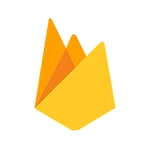 [Firebase] 원격 구성(Remote Config)과 A/B 테스팅
[Firebase] 원격 구성(Remote Config)과 A/B 테스팅
원격 구성(Remote Config)이란? : 배포와 업데이트 다운로드 없이 앱의 동작과 모양을 변경할 수 있는 클라우드 서비스입니다. 기본 값 설정 후 Firebase Console 또는 Remote Config backend API를 사용하여 모든 앱 사용자 또는 사용자층의 특정 세그먼트에 대한 인앱 기본값을 재정의 가능 클라우드 기반 Key - value 저장소 주요 기능 - 앱 사용자층에 변경 사항을 빠르게 적용 : 업데이트 없이 앱의 UI / UX 변경 지원 - 사용자층의 큭정 세그먼트에 앱 맞춤 설정 : 앱 버전, 언어 등으로 분류된 사용자 세그먼트별 환경 제공 - A/B 테스트를 실행하여 앱 개선 Firebase Documentation - Remote Config Firebase 원격 구성..
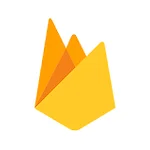 [Firebase] Realtime Database 연결하기
[Firebase] Realtime Database 연결하기
안녕하세요!! 저번 글에서 Firebase Database를 알아봤었죠? 오늘은 이어서 Realtime Database를 연결해보도록 하겠습니다 :ㅇ 시작하기 전에, 프로젝트에 Friebase가 연결이 되어있어야 합니다! 안 되어있는 분은 [iOS] Firebase 프로젝트에 연결하기 글을 참고해주세요 ㅎㅎ Firebase 저희는 이번에 Realtime Database를 연결하기로 했었기때문에 콘솔에서 좌측 메뉴 Realtime database -> 데이터 베이스 만들기를 해줍니다. 실시간 데이터베이스 위치는 위의 사진과 같이 세 곳이 있는데, 그렇게 중요하게 선택해야하는 부분이 아니라서 저는 처음으로 되어있었던 미국으로 설정해주었습니다. 일단 사용 방법을 알아보기 위해서 간단하게 만들어보는거라 테스트 ..
 [Firebase] Database
[Firebase] Database
안녕하세요~~ ;D 이번에는 Firebase에 있는 Realtime Database와 Cloud Firestore를 비교해보고, 만드는 어플의 성격에 따라 어떤 데이터 베이스를 써야하는지도 같이 알아보겠습니다! Realtime Database (실시간 데이터베이스)와 Cloud Firestore 이란? 🧐 비관계형 클라우드 데이터 베이스 (NoSQLBase)으로써 아래와 같은 기능을 공통적으로 가지고 있습니다. 기능 실시간 처리 HTTP 요청이 아닌 동기화 방식 오프라인 로컬에 저장 후 네트워크 연결시 동기화 서버 없이 데이터베이스와 클라이언트 직접 엑세스 하지만 두 데이터 베이스를 구분하는 차이점은 존재하겠죠? 한번 알아봅시다! ✔️ 차이점 Realtime Database Cloud Firestore ..
 [Firebase] Apple 로그인 구현하기
[Firebase] Apple 로그인 구현하기
안녕하세요 :D 오늘은 Apple 로그인 구현하기를 해보겠습니다! Apple 로그인은 Developer 멤버십에 등록이 되어있어야해요. (유료ㅜㅜ) 만약에 멤버십에 등록되어있지 않다면 참고만 합시다! Firebase를 프로젝트에 연결 안 하신분들은 [iOS] Firebase 프로젝트에 연결하기 을 참고해주세요 :-) Email 로그인 구현하기 Google 로그인 구현하기 Firebase 설정하기 Authentication 메뉴 -> Sign-in method 를 클릭 후, 새 제공업체 추가 버튼을 눌러줍니다! Apple 로그인을 구현해야하니까 Apple을 눌러줍니다! 사용 설정을 활성화 시켜주고 저장해줍니다. Xcode 설정하기 자 이제는 Xcode의 프로젝트 설정을 해볼까요? 프로젝트 최상단 파일을 누..
 [Firebase] Email 로그인 구현하기
[Firebase] Email 로그인 구현하기
안녕하세요! :D 오늘은 Firebase를 이용한 Email 로그인을 구현해보겠습니다! 만약, Firebase를 프로젝트에 연결 안 하셨다면 [iOS] Firebase 프로젝트에 연결하기 을 참고해주세요 :-) Apple 로그인 구현하기 Google 로그인 구현하기 Firebase 설정 Authentication -> Sign-in method -> 이메일 / 비밀번호 클릭 해줍니다. 사용 설정을 활성화 시켜주고 저장해줍니다. Coding textfield에 입력 받은 값을 email, password에 각각 넣어줍니다. firebase에 새로운 사용자를 등록해주기 위해 createUser로 email, password 값을 넘겨줍니다. error 처리도 해주었는데, 이미 가입한 계정일때는 17007 l..
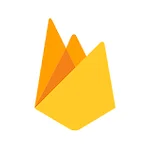 [Firebase] 프로젝트에 연결하기
[Firebase] 프로젝트에 연결하기
안녕하세용 ㅎㅎ 회사에서 앱을 만들면 백엔드 개발자가 계시는데, 혼자 앱을 만들때는 백엔드 부분이 부담이 가기 마련입니다. 그래서 그 백엔드 부분을 해주는 친구가 Firebase인데요! Google의 모바일 및 웹 애플리케이션 개발 플랫폼입니다 ㅎㅎ 아주 유용하고 좋은 친구네요! 그럼 Firebase를 사용해볼까요????? Firebase 설정 먼저! Firebase에 들어가볼까요? 아래 링크를 눌러주세요@@ Firebase 링크 아무래도 Google 서비스이다보니, 당연히 Google 아이디가 있어야합니다! 로그인 후, 상단 우측 끝을 보면 콘솔로 이동이 있습니다. 콘솔로 이동해볼까용 프로젝트를 추가해줍니다! 저희는 iOS 앱이니까! iOS 클릭!! Apple 번들 아이디는 필수 값이에요! 번들 아이디..

